Anpassen des Textabstands (Microsoft Word)
Bei der Arbeit mit Text versteht Douglas, wie Schriftgröße, Zeichenabstand (Kerning) und verschiedene Attribute wie Fett und Kursiv angepasst werden. Er fragt sich jedoch, ob es eine Möglichkeit gibt, die Tonhöhe von Text in Word anzupassen.
Die Antwort hängt davon ab, was mit dem Wort pitch gemeint ist. Bei der herkömmlichen Eingabe wird pitch als „Maßeinheit“ definiert, die die Anzahl der Zeichen pro horizontalem Zoll angibt. In Bezug auf Schreibmaschinenschriftarten wie Courier ist dies am einfachsten zu verstehen, wobei die beiden häufigsten Tonhöhen 10 und 12 Zeichen pro Zoll betragen. Ich erinnere mich gut an die Tage, als ich mich auf 10-Pitch-Typ und 12-Pitch-Typ bezog.
Ich vermute, dass Douglas den Begriff nicht so verwendet, aber ich werde gleich zu seiner Definition kommen. Warum denke ich nicht, dass Douglas diese traditionelle Definition im Sinn hatte? Weil er angab, dass er wusste, wie man den Zeichenabstand oder das Kerning anpasst.
(Kerning ist definiert als die Anpassung des horizontalen Raums zwischen Buchstaben im Satzprozess, die der traditionellen Definition der Tonhöhe sehr, sehr nahe kommt.) Schauen wir uns jedoch für alle Fälle an, wie Sie den horizontalen Raum in Word anpassen können.
Wählen Sie zunächst den Text aus, den Sie beeinflussen möchten. Drücken Sie dann Strg + D.
Word zeigt das Dialogfeld Schriftart an. Sie sollten sicherstellen, dass die Registerkarte Zeichenabstand (Word 2007) oder die Registerkarte Erweitert (Word 2010 und spätere Versionen) angezeigt wird. (Siehe Abbildung 1.)
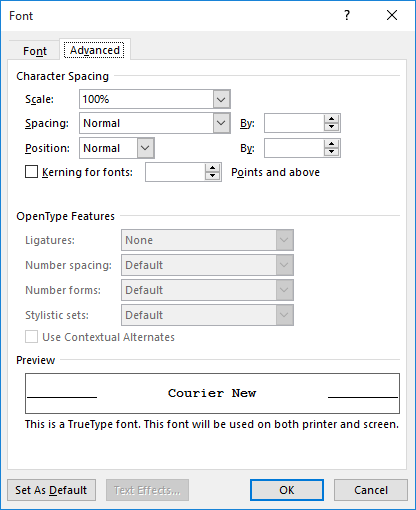
Abbildung 1. Die Registerkarte Erweitert des Dialogfelds Schriftart.
Beachten Sie das Skalierungssteuerelement. Sie können dieses Steuerelement auf einen beliebigen Wert zwischen 1% und 600% einstellen. Das Ergebnis der Änderung des Skalierungsfaktors ist, dass Word die horizontale Skalierung der Zeichen ändert, die vertikale Skalierung jedoch nicht beeinflusst.
Im selben Dialogfeld sehen Sie auch die Kerning-Steuerelemente. Wenn Sie das Kontrollkästchen Kerning für Schriftarten aktivieren, können Sie in der Dropdown-Liste Abstand angeben, dass Sie Ihren Text erweitern oder komprimieren möchten. Sie können dann das Feld Nach (rechts neben der Dropdown-Liste Abstand) verwenden, um den Platz in Punkten anzugeben, den Sie zum Anpassen des Zeichenabstands verwenden möchten.
Wenn Sie auf OK klicken, wird der Text entsprechend der von Ihnen angegebenen Skalierung und / oder dem Kerning angepasst.
Nun, auf das, was ich vermute, bezog sich Douglas tatsächlich, was eine ebenso gültige Definition von pitch ist: „der Grad der Neigung oder Neigung; Winkel“, wie in der Neigung eines Bogens oder der Neigung einer Treppe. Wenn dies die Art und Weise ist, wie pitch verstanden wird, dann versucht man tatsächlich, den Text relativ zur Grundlinie zu verzerren oder eine „falsche Kursivschrift“ darauf anzuwenden. Dies wird häufig verwendet, wenn eine umgekehrte Kursivschrift oder eine Rückwärtsneigung des Textes gewünscht wird.
Diese Art von Effekt ist in vielen Satz- oder Seitenlayoutprogrammen einfach anzuwenden. In Word ist dies jedoch nicht möglich – es gibt einfach keine Möglichkeit, dies im Programm zu steuern. Während Sie Text drehen können, können Sie den Grad der Neigung oder Neigung des Texts nicht steuern. Wenn Sie nach solchen Funktionen suchen, müssen Sie ein anderes Programm (z. B. InDesign) verwenden oder eine Schriftart suchen, die einen anderen Schräglaufwinkel für den Text verwendet, der dem entspricht, was Sie suchen.
WordTips ist Ihre Quelle für kostengünstige Microsoft Word-Schulungen.
(Microsoft Word ist die weltweit beliebteste Textverarbeitungssoftware.) Dieser Tipp (13688) gilt für Microsoft Word 2007, 2010, 2013, 2016, 2019 und Word in Office 365.